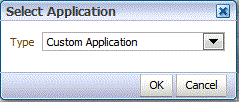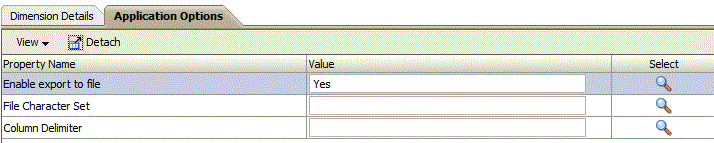Creazione di un'applicazione target custom
È possibile creare un'applicazione target customizzata che consente di estrarre i dati da Oracle Fusion Cloud Enterprise Performance Management e quindi di eseguire il push dei dati in un file flat anziché caricarli in un'applicazione Cloud EPM.
È possibile definire l'applicazione target custom con la dimensionalità richiesta. Anziché esportare i dati in un'applicazione target, Gestione dati genera un file di dati che può essere caricato in un sistema esterno utilizzando un processo custom.
Durante la creazione di un'applicazione target custom è necessario tenere conto di quanto illustrato di seguito.
-
I dati vengono scritti nel file nel seguente ordine predefinito: conto, entità, UD1, UD2,...UD20, AMOUNT.
-
La sequenza specificata al momento della definizione dell'applicazione custom viene utilizzata per ordinare le dimensioni per l'elaborazione del mapping. Prendere nota della sequenza qualora gli script abbiano un ordine per l'elaborazione della dipendenza.
-
Regola dati: la categoria POV non è convalidata.
-
Mapping caricamento dati: i valori target non sono convalidati per le applicazioni custom.
-
Esecuzione caricamento dati: Gestione dati crea un file di dati di output. Il nome del file di dati è
<Target App Name>_<Process ID>.dated è scritto nella directory<APPL ROOT FOLDER>/outbox. È possibile accedere al file di dati dalla colonnaOUTPUT filenella pagina Dettagli processo.Quando viene eseguita la regola di caricamento dati, Gestione dati esporta i dati.
- Per estrarre i dati da un'applicazione Cloud EPM mediante Gestione dati, la dimensione Periodo deve essere impostata su "densa". L'unica eccezione riguarda Financial Consolidation and Close, in cui è la dimensione Conto a essere impostata su "densa", invece della dimensione Periodo.
-
È possibile creare regole di controllo da un'applicazione target custom. Le regole di controllo non possono essere basate su valori target.
-
Il reinserimento non è applicabile dalle applicazioni target custom.
Per definire un'applicazione target custom, procedere come indicato di seguito.